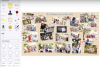I file delle cartelle personali di Microsoft Outlook (PST) sono utili per creare archivi e backup di e-mail, calendari, contatti e progetti per ottimizzare l'utilizzo dei dati. Le versioni più recenti di Outlook (ad es. Outlook 2003 e 2007) possono aprire direttamente i file PST senza attivare la procedura guidata di importazione/esportazione. Le versioni precedenti di Outlook (ad esempio Outlook 97-2002) utilizzano la funzione Importa/Esporta per importare file PST come cartelle. Outlook 2003/2007 può esportare file di dati in formato PST che possono essere importati in versioni precedenti di Outlook, in modo che gli utenti abbiano la flessibilità di accedere agli archivi da computer meno recenti.
Importa in Outlook 2003/2007
Passo 1
Seleziona "Apri" sotto "File" nella barra dei menu in alto.
Video del giorno
Passo 2
Seleziona il file PST desiderato e fai clic sul pulsante "Apri".
Passaggio 3
Attendi che i file di dati vengano importati nella tua applicazione (a seconda delle dimensioni del file e della velocità del tuo computer, l'operazione potrebbe richiedere dai 15 ai 30 minuti).
Passaggio 4
Verifica che nell'Elenco cartelle (nel riquadro di destra) appaia una cartella denominata "Cartella personale" o con il nome del file PST.
Da Outlook 2003/2007 a Outlook 97-2002
Passo 1
Conferma che i file di Outlook 2003 o 2007 sono stati esportati in un formato PST per Outlook 97-2002. In caso contrario, vedere la sezione 3 per le istruzioni di esportazione.
Passo 2
Seleziona l'opzione "Importa ed esporta" sotto "File" nella barra dei menu in alto.
Passaggio 3
Seleziona l'opzione "Importa da un altro programma o file" e fai clic sul pulsante "Avanti".
Passaggio 4
Selezionare l'opzione "File delle cartelle personali (.pst)" e fare clic sul pulsante "Avanti" per aprire una finestra di dialogo.
Passaggio 5
Selezionare il file PST desiderato nella finestra "File da importare" e fare clic sul pulsante "Avanti".
Passaggio 6
Fare clic sull'opzione "Importa elementi nella stessa cartella" e selezionare la cartella dei file personali corrente (di solito denominata "Outlook" o "Cartella personale").
Passaggio 7
Fare clic sul pulsante "Avanti" per iniziare l'importazione dei dati e attendere il completamento del processo (questo potrebbe impiegare dai 15 ai 30 minuti, a seconda delle dimensioni del file PST da importare e della velocità del tuo computer).
Passaggio 8
Fare clic sul pulsante "Fine" per chiudere la procedura guidata di importazione/esportazione.
Passaggio 9
Conferma che i contenuti della cartella PST sono stati aggiunti all'elenco delle cartelle (ad esempio, incluse le sottocartelle).
Esportazione per Outlook 97-2002
Passo 1
Seleziona "Nuovo" in "File" nel pulsante del menu in alto e fai clic su "File di dati di Outlook".
Passo 2
Selezionare il formato per "File personale di Outlook 97-2002 (.pst)" e fare clic sul pulsante "OK".
Passaggio 3
Digita il nome del file desiderato nel campo e fai clic sul pulsante "OK" per creare una cartella nell'elenco di Outlook.
Passaggio 4
Seleziona la funzione "Importa ed esporta" in "File" nella barra dei menu in alto.
Passaggio 5
Fare clic sull'opzione "Importa da un altro programma o file" e fare clic sul pulsante "Avanti".
Passaggio 6
Selezionare l'opzione "File delle cartelle personali (.pst)" e fare clic sul pulsante "Avanti" per aprire una finestra di dialogo.
Passaggio 7
Seleziona il file della cartella personale di Outlook nella casella "File da importare" e fai clic sul pulsante "Avanti".
Passaggio 8
Seleziona l'opzione "Importa elementi nella stessa cartella in" e seleziona la cartella personale di Outlook 97-2002 creata nel passaggio 3.
Passaggio 9
Fare clic sul pulsante "Avanti" per avviare il processo di esportazione/importazione.
Passaggio 10
Seleziona l'opzione "Elimina file esportati" se lo desideri e fai clic sul pulsante "Avanti" per iniziare il processo (questo impiegare dai 15 ai 30 minuti, a seconda della velocità del tuo computer e se i tuoi file sono numerosi e/o larga).
Passaggio 11
Fare clic sul pulsante "Fine" per chiudere la procedura guidata di importazione/esportazione.